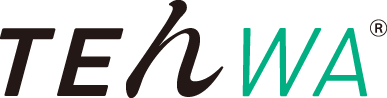管理者ヘルプ
- TENWAヘルプセンター
- 管理者ヘルプ
- デバイス制限
デバイス制限
※デバイス制限機能は、初期状態ではご利用いただくことができません。ご利用をご希望のお客様は、ストアからセキュリティオプションを購入してください。
デバイス制限機能
「デバイス制限機能」は、デバイスによるアクセスを制限できる機能です。
個別にアクセスを有効にしたい場合は、デバイス単位で制御できます。
設定画面
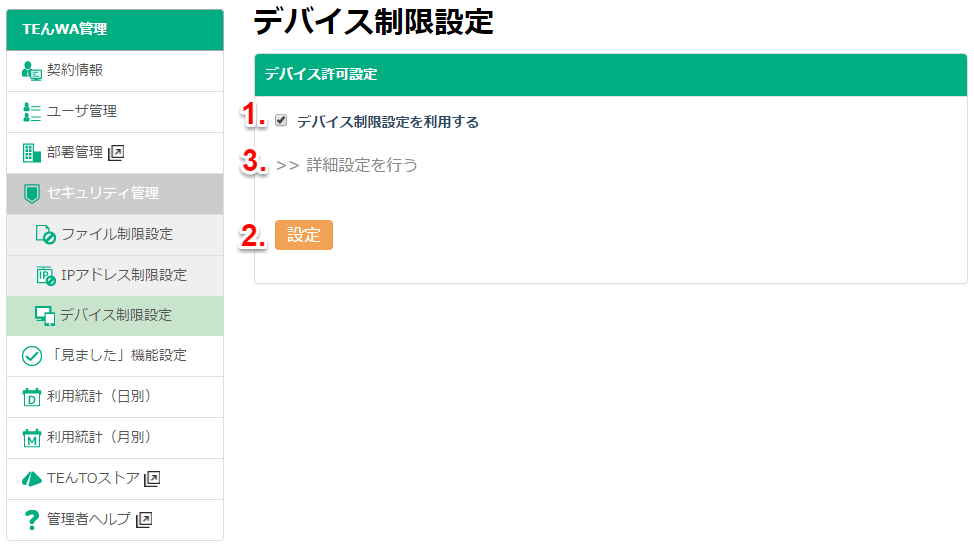
1. デバイス制限を利用するには、[デバイス制限設定を利用する]をチェックします。
個別にアクセスを有効するには、3でデバイスごとにアクセス権限を付与する必要があります。
※「デバイス制限機能」が有効になっている場合のみ表示されます。
権限設定
デバイスごとにアクセス権限の付与・編集・削除できます。
付与する際に必要なデバイスIDは、アクセス権限のないデバイスでログインした場合に、メールで利用申請できます。
利用申請先のメールアドレスは、「デバイス利用申請先メールアドレス」で設定できます。
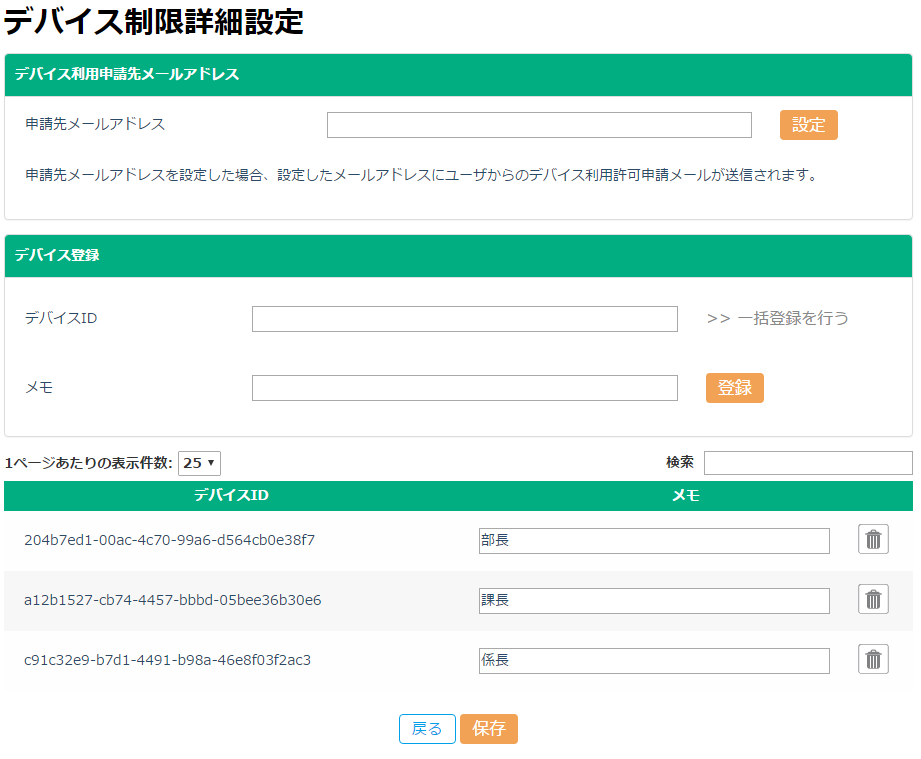
デバイス利用申請先メールアドレス

メールアドレスを1つ登録できます。
登録したメールアドレスに、利用申請が届きます。
デバイス登録
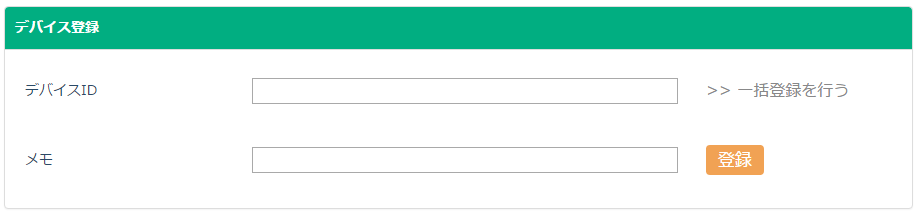
デバイスIDを入力後、[登録]をクリックするとデバイスを登録できます。
登録されたデバイスはアクセス権限が付与され、アクセスできます。
以下の内容でデバイスを登録できます。
「デバイスID」・・・ メールに添付されているデバイスIDを入力してください。
「メモ」・・・ ご自由にお使いください。
デバイス一括登録
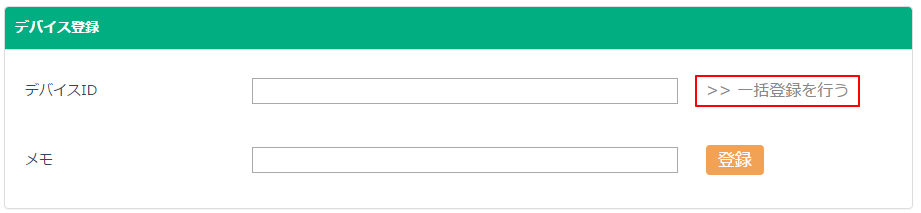
複数デバイスを一括登録できます。
[>>一括登録を行う]をクリックすると、一括登録画面が表示されます。
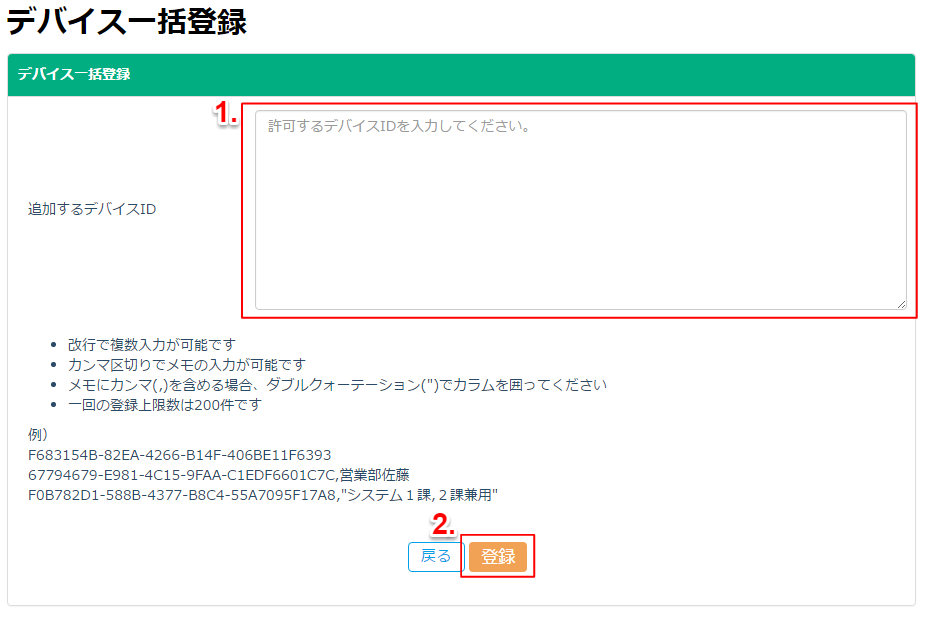
1. 例をご参考の上、入力してください。
2. [登録]をクリックすると、一括登録できます。
登録デバイス一覧
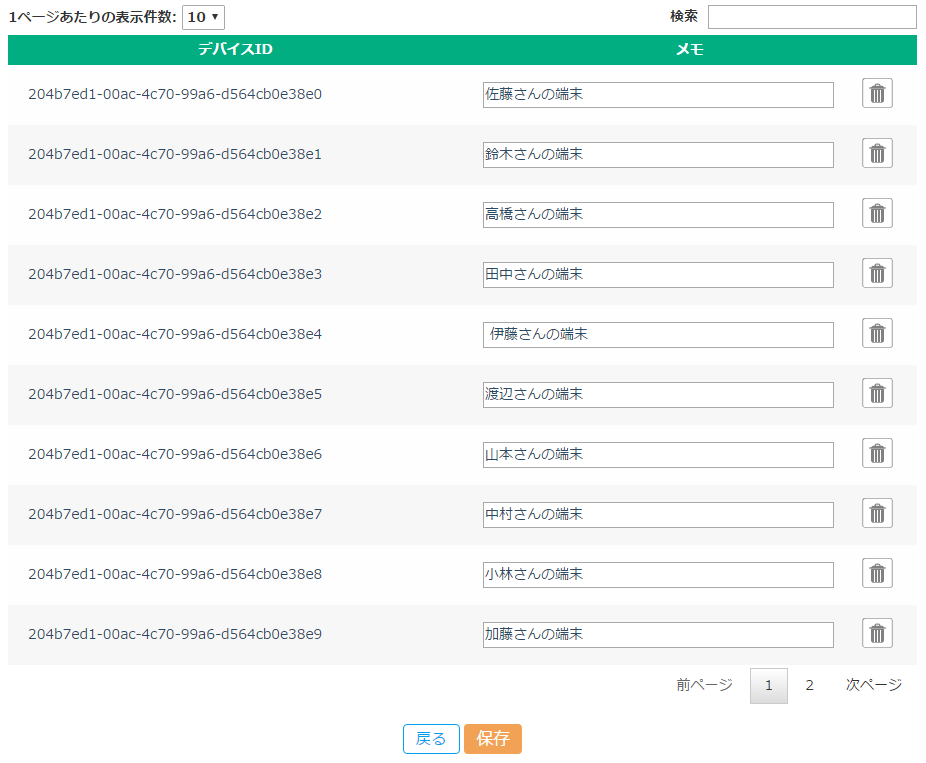
登録中のデバイス一覧が表示されます。
メモの内容で検索・編集・削除できます。
また、1ページあたりの表示件数を設定できます。
表示件数を上回った場合は[次ページ]またはページ番号をクリックすると、表示されます。
【編集方法】
直接メモを編集できます。編集後は、[保存ボタン]をクリックして下さい。
【削除方法】
をクリックして下さい。
以下の画面が表示されますので[削除]をクリックすると、登録デバイスが削除されます。
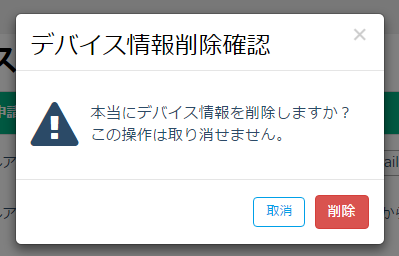
利用申請
アクセスが有効ではないデバイスからのアクセスは以下のように表示されます。
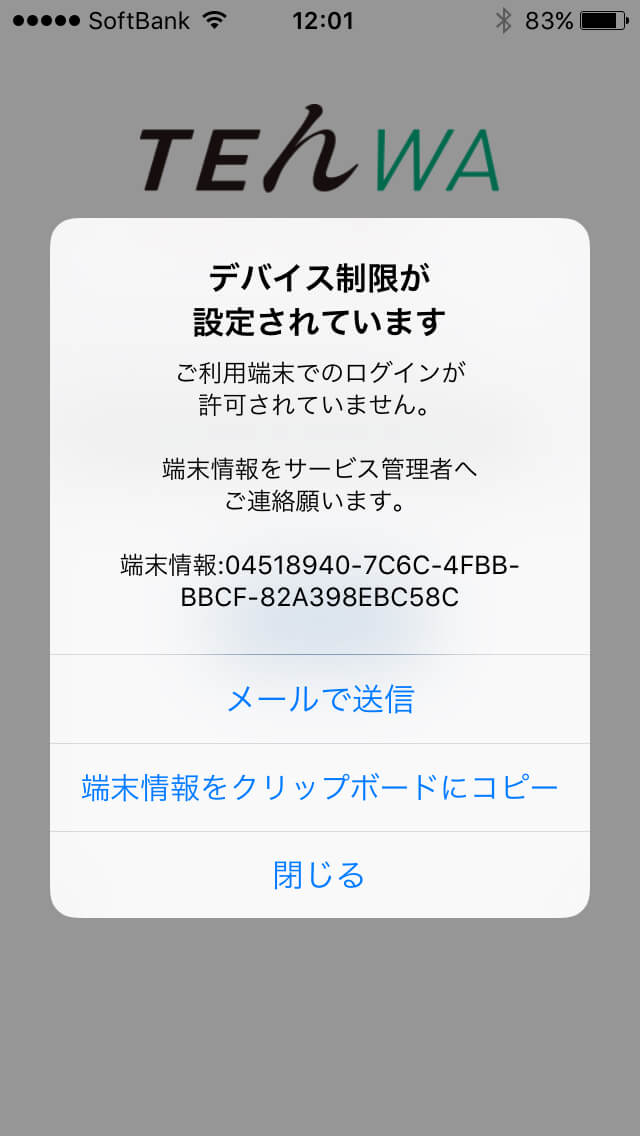 |
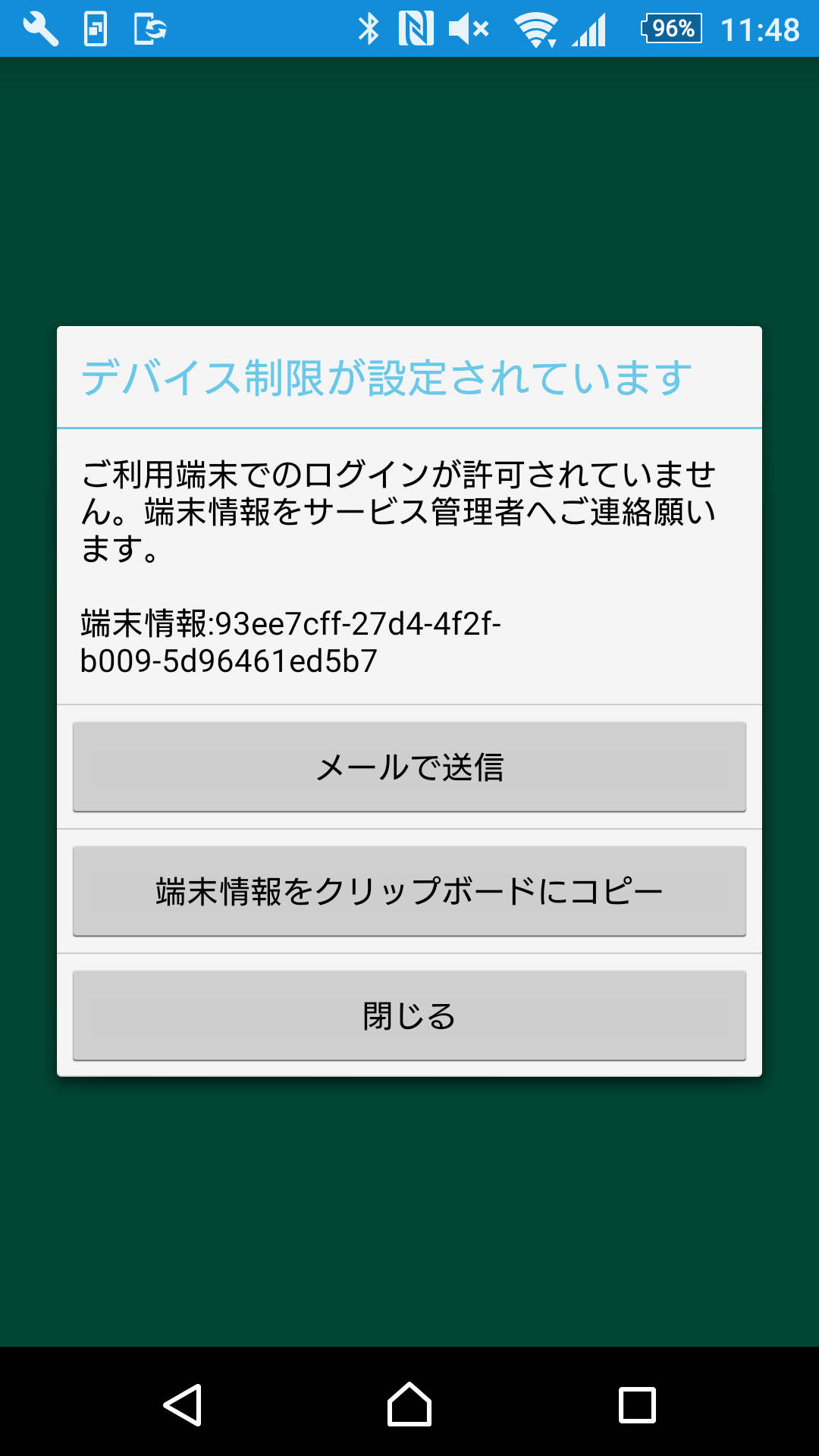 |
[メールで送信]をクリックすると、メーラーが起動し次の画面が表示されます。
送信すると、「デバイス利用申請先メールアドレス」で登録したアドレスにメールが送信されます。
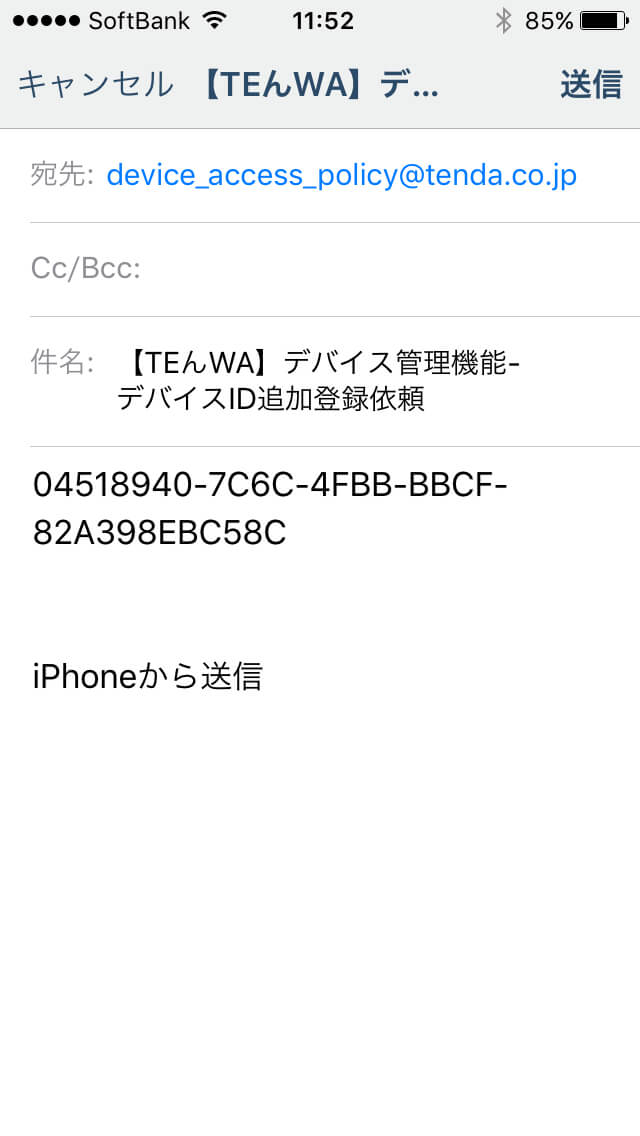 |
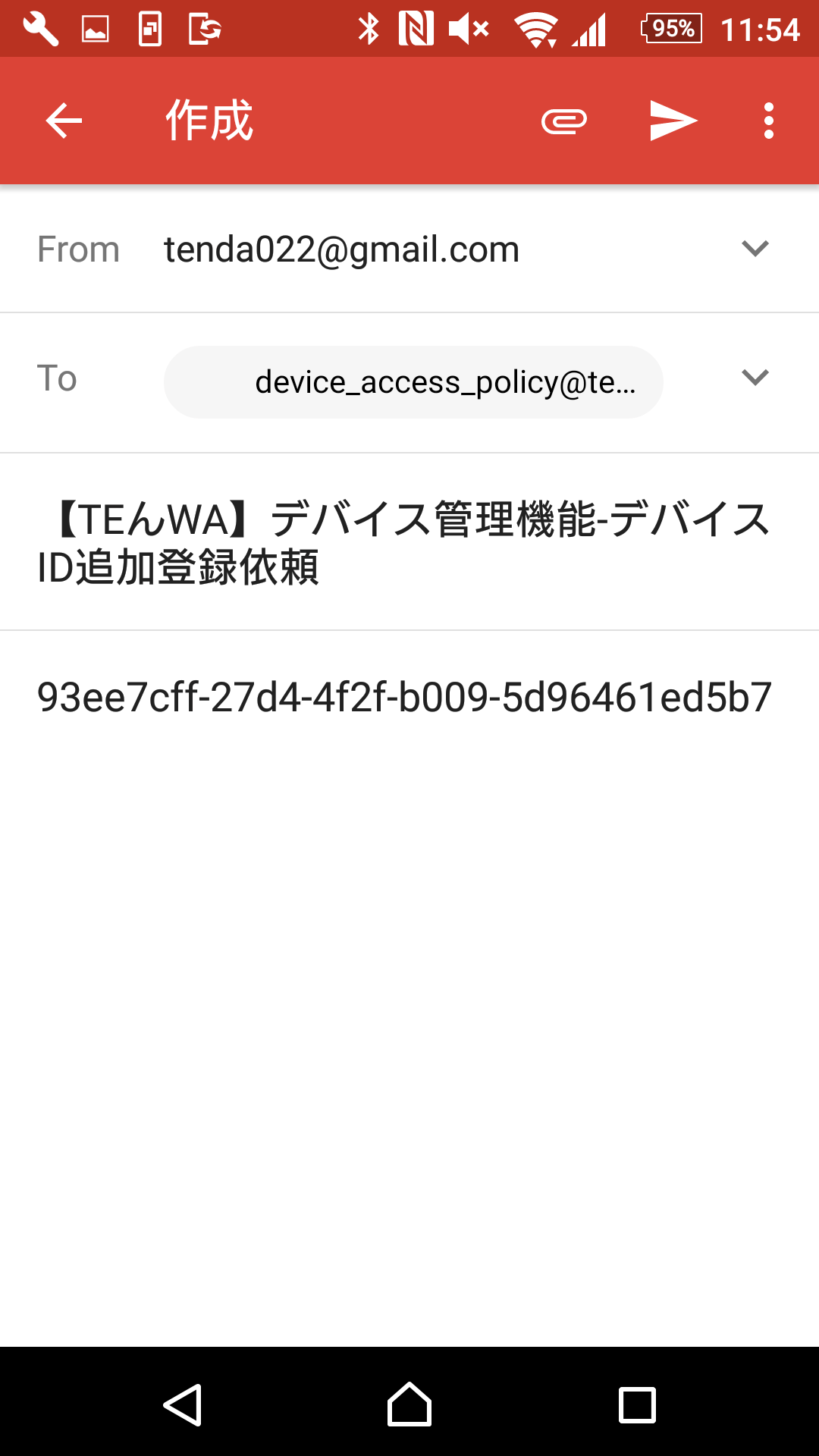 |